Webの申し込みフォームは集計や申し込みがしやすいのが特徴です。業務効率化だけでなくマーケティングの面から見ても効果的で、メリットが大きいコンタクト手段です。
本記事では、申し込みフォームを作成する方法や、無料・有料のフォーム作成ツールを紹介します。
▼ 無料で簡単に入力しやすい申し込みフォームが作れる「formrun」がおすすめ!
高品質な申し込みフォームを簡単に作成したい方は、弊社の「formrun」がおすすめです。
formrunは、初心者でも安心して使えるフォーム作成ツールです。ドラッグ&ドロップで直感的に操作でき、デザイン性の高いフォームを誰でも簡単に作成できます。回答率を上げるEFO(入力補助機能)や顧客管理機能も備わっているため、CVRの改善やチームでの顧客管理の効率化にも最適です。
申し込みフォームの回答率を上げて、ビジネスの成果をさらに上げたい方は、ぜひformrunの活用をご検討ください。
申し込みフォームのテンプレートを確認したい方はこちら
>> formrunの申し込みフォームテンプレート一覧
目次 [非表示]
申し込みフォームの作り方3つの手段
申し込みフォームは、以下の3つの方法で作成できます。
- HTMLなどのコードを用いて作成する
- WordPressのプラグインを利用する
- フォーム作成ツールを使う
それぞれどのような特徴があるのか解説します。
HTMLなどのコードを用いて作成する
サイト制作に関する知識があれば、HTMLやCSS、PHPなどのコードを用いて作成できます。 イチから自分で作成する場合、自由度の高いカスタマイズができる点が特徴です。
しかし、プログラミングの知識習得には時間がかかります。
申し込みフォームは「入力ページ」・入力した内容を見直す「送信前確認ページ」・送信後の「完了ページ」の3つに分かれ ます。 ページごとにコーディングが必要ですし、入力内容をデータベースに送信する作業が必要 です 。 作成に時間がかかってしまう点もデメリットの1つです。
「急いで申し込みフォームを作らなくてはいけない」「申し込みフォームの条件分岐をちゃんと作れるか不安だ」「知識のあるスタッフがいない」というときには、別の選択肢を検討 しましょう。
WordPressのプラグインを利用する
サイトやブログを「WordPress」 で作成しているので あれば、プラグインを使ってフォームを作成・設置できます。
プラグインとはWordPressの機能を増や せるプログラムのことです。 フォーム作成のプラグインには、「Jetpack Contact Form」や「Contact Form 7」などがあり 、比較的簡単にフォームを作成できます。
WordPressは多くの方が利用しているため、プラグインを用いたフォームの作成方法 や疑問点 を簡単に調べ られ ます。もちろん、ある程度の知識は必要となりますが、WordPressでサイトを作成している場合には、プラグインを利用するのが一般的です。
WordPressへのフォームの設置方法について詳しく知りたい方はこちらの記事をご覧ください。
>> WordPressの問い合わせフォームに最適なツール3選+プラグイン6選
フォーム作成ツールを利用する
フォーム作成ツールとは、知識がなくても直感的な操作でフォームを作成できるツールです。
フォーム作成ツールは無料で利用できるものもあり、 以下のような機能が備わっています。
- EFO(エントリーフォーム最適化)機能
- 顧客管理機能
- 自動集計機能
コードの知識が不要で初心者でも安心して使用できる点が最大の特徴です。ツール上で顧客へメールを送信したり、問い合わせへの対応状況を管理できるなど、業務の円滑化をはかります。
また、ツールによってはGoogleアナリティクスと連携してフォームの分析に役立てることも可能です。「申し込みに至らなかった原因は何か」を探ることで、より効果的なフォームを作成できます。
▼ formrun(フォームラン)ならデザイン性の高い申し込みフォームがすぐに作れる!
弊社のフォーム作成ツール「formrun」であれば、用途に合わせた申し込みフォームが最短30秒で作成可能です。
入力補助機能も備えており、formrunに変更しただけでフォームの通過率が2倍になった事例もあります。
ビジネスで申し込みフォームを利用される方は、ぜひformrunでお申し込みフォームを無料で作成してみてください。
formrunの詳細はこちら
>> 「formrun」のサービスサイトを確認する
申し込みフォームのテンプレートを確認したい方はこちら
>> formrunの申し込みフォームテンプレート一覧

回答率の高い申し込みフォームを作るコツ
ユーザーが、ストレスなく入力できるフォームを作成するコツを5つ紹介します。
項目数をむやみに増やさない
項目数が多いと、「入力が面倒」だと感じてフォームから離脱される可能性が高まります。申し込みフォームにおいては「申し込み者の名前」「連絡先」を必要最低限として、目的に応じた項目を設置するようにしましょう。
必須項目を明確にする
設置する項目には、申し込み者に必ず聞いておきたい「必須項目」と、回答の有無にこだわらない「任意項目」があ ります 。 必須項目はわかりやすく明示し、申し込み者がスムーズに回答できるようにしましょう。
入力エラーはリアルタイムに表示する
入力フォームに入力された内容が正しくない場合は、リアルタイムでアラートを出すよう設定しましょう。エラーがリアルタイムに表示されず、送信ボタンを押した後にまとめて エラー箇所を 再度入力する手間があると、ユーザーは面倒に感じて フォームから離脱しかねません。
ユーザーにストレスを与えないためにも、入力間違いがある場合はどこが間違えているのか、どう修正すべきなのかをその場で表示させるようにしましょう。
自動返信メールを設定する
自動返信メールとは、申し込み者が設定したメールアドレス宛てに 無事に送信されたことを知らせるメッセージを 自動で送信する機能です。自動返信メールが届かないことで「入力ミスがあったのでは?」という気づきを与え られ ます。
また、申し込みへの回答が必要な場合には、自動返信メールに「〇営業日以内にご連絡いたします」といった記載があると信頼感の向上にもつながるので、文面に入れるようにしてください。
▼ formrunにはメールテンプレート機能があります。詳細については以下の記事をご覧ください。
>> formrunのメールテンプレート機能について知る
スマートフォンでの回答しやすさも確認する
スマートフォンはPCやタブレットに比べて画面が小さいため、PCと同じままだと入力が面倒だと感じ てしまいます。 回答者の負担を減らすためにも、例えばメールアドレスを入力する際にはアルファベットでの入力に自動で切り替わるようにしたり、異なる箇所をタップしないように余白を多めにしたり 工夫するようにしましょう 。
また、デバイスごとの表示が自動で最適化される、レスポンシブ対応のフォーム作成ツールを利用するのもおすすめです。
▼スマートフォンでも回答しやすい申し込みフォームを作成するならformrunがおすすめ!EFO機能や自動返信メールの設定機能も搭載しています!
>> formrunの機能について知る
無料で申し込みフォームを作成できるツール8選
フォーム作成ツールがありすぎて、どれを選べばいいかわからない方に向けて、申し込みフォーム作成におすすめの無料ツールを8つご紹介します。
それぞれの特徴を掴み、目的に合ったツールをお選びください。
1.formrun(フォームラン)
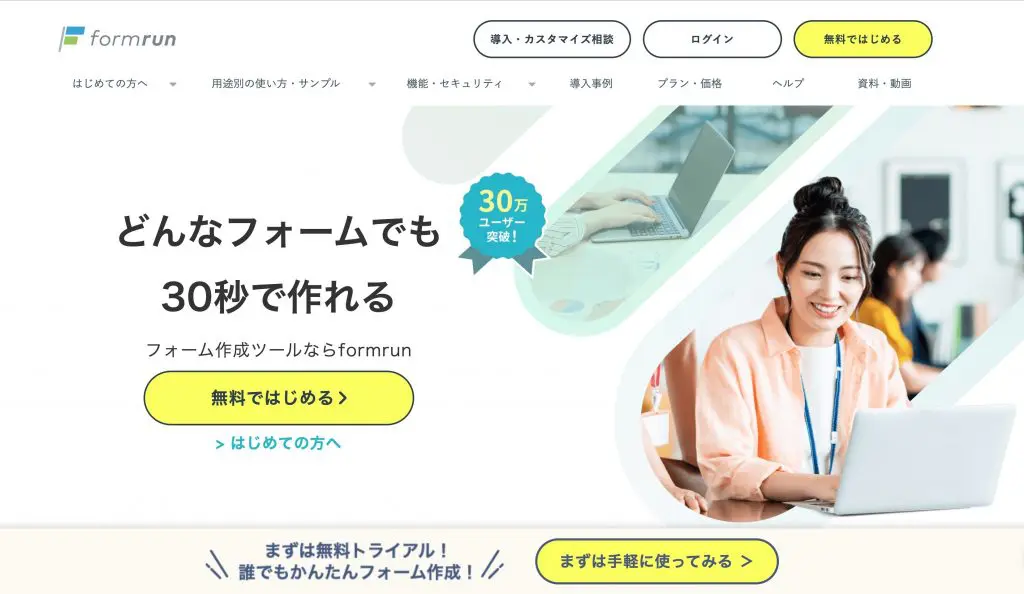
formrun(フォームラン)は弊社が提供しているメールフォーム作成ツールです。
30秒で簡単にフォーム作成、サイト上への埋め込み設置 が可能 で、顧客管理までをワンストップで行え ます 。
120種類以上の豊富なテンプレートとデザインの自由度の高さから、貴社のサイトやブランドイメージに合ったオリジナルフォームを作成できます。
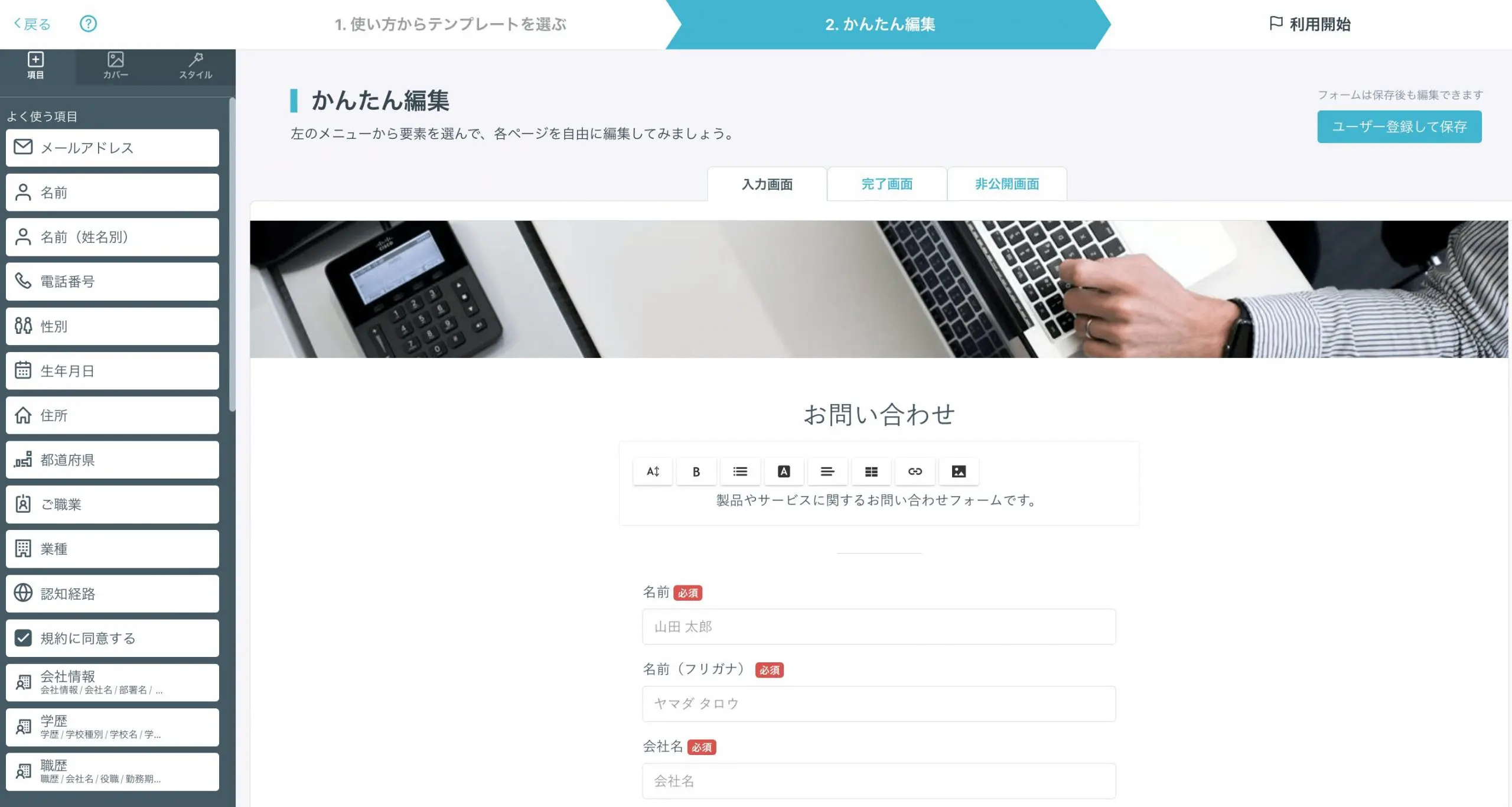
上記の画像が、formrunの問い合わせフォームで人気のテンプレートです。画像や項目もデフォルトで設定されており、迷うことがありません。
フォームの背景・タイトル・項目・ボタンなど自由にカラー設定できることから、貴社の世界観に合わせてフォームをカスタマイズできます。
WordPressへのフォーム埋め込み等もiframeの設定画面からコピー&ペースト するだけで 、その日のうちに設置が完了します。
管理画面上で 対応状況の ステータス管理やメールの送受信、一斉メール配信ができるため、複雑な設定や操作をしなくても、これ一つで顧客管理やマーケティング活動に取り組める点が魅力です。
〈機能〉
| 顧客管理機能 | ○ |
| 自動集計機能 | ○ |
| ファイル添付 | ○(有料) |
| レポート機能 | ○ |
〈月額料金〉
- FREE:0円
- BEGINNER: ¥3,880/月(税抜)
- STARTER: ¥12,980/月(税抜)
- PROFESSIONAL: ¥25,800/月(税抜)
フォーム作成ツール「formrun」の詳細はこちら
>> 「formrun」のサービスサイトを確認する
申し込みフォームのテンプレートを確認したい方はこちら
>> formrunの申し込みフォームテンプレート一覧

2.Googleフォーム
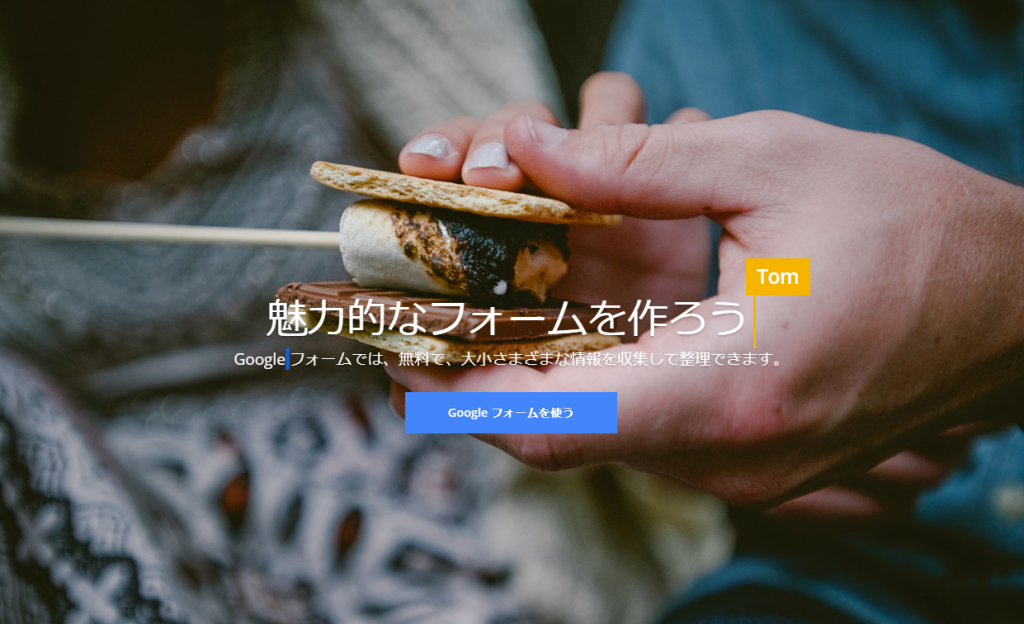
Googleフォームは、Googleが提供するメールフォーム作成ツールです。
イベント参加申し込みやパーティーの招待状など、申し込みフォームとして利用できるテンプレートがあるため、簡単に フォーム を作成できます。 回答結果の自動集計・グラフ化も可能なので、作成から分析までスムーズにつなげ られる点もメリットです。
ただし、Googleフォームはデザインがシンプルだったり、住所補完機能がなかったりと、ビジネスで利用する場合には使いづらい 場合があります 。友人間や社内のみなどを対象とした申し込みフォームとしては便利なので、使用目的に応じて選択 しましょう。
〈機能〉
| 顧客管理機能 | × |
| 自動集計機能 | ○ |
| ファイル添付 | ○ |
| レポート機能 | × |
〈月額料金〉
無料
Googleフォームの詳しい作成方法につきましては、こちらの記事をご覧ください。
>> 【2024年完全版】Googleフォームの使い方を徹底解説|作り方から作成例まで詳しく紹介
▼ フォーム作成ツール「formrun」とGoogleフォームの違いはこちらから
>> 「formrun」と「Googleフォーム」の違いを確認する

3.Tayori(タヨリ)
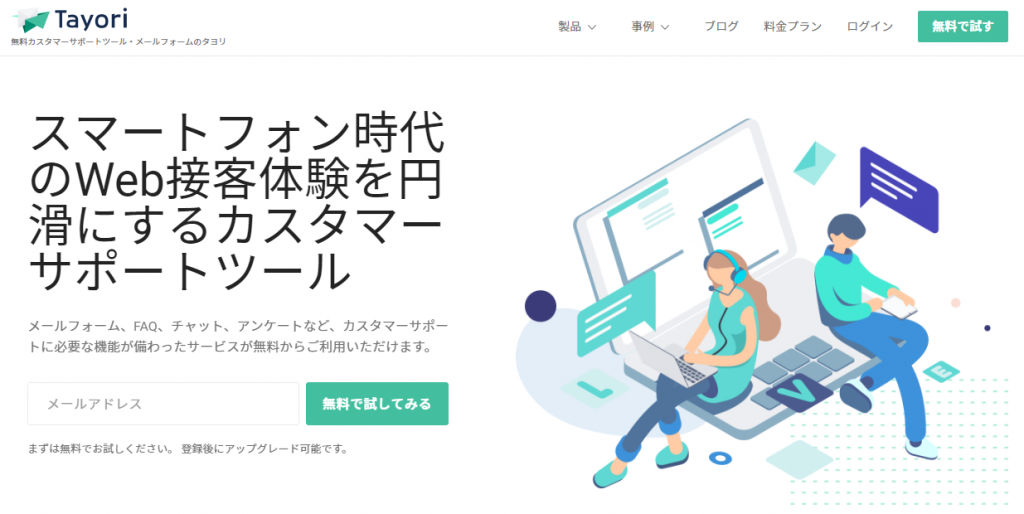
Tayori(タヨリ)は株式会社PR TIMESが提供するカスタマーサポートツールです。
フォームだけでなくFAQ(よくある質問)も作成できます。 フォームとFAQ(よくある質問)は連動でき、作成したFAQをフォームと同時に表示することが可能です。
申し込み者からの問い合わせが多い質問に対して回答を用意しておくことで、申し込み者が回答を待つ時間を減らせるだけでなく、作成者が同じ質問に回答する手間を削減 できます。
また、Tayoriはイベント申し込みフォームや採用フォームなどのテンプレートも用意されています。操作も簡単なので、急いでフォームを作成 したい場合におすすめです。
〈機能〉
| 顧客管理機能 | ○ |
| 自動集計機能 | ○ |
| ファイル添付 | ○(有料) |
| レポート機能 | ○ |
〈月額料金〉
- プロフェッショナルプラン: 7,400円
- スタータープラン: 3,400円
- フリープラン:0円
Tayoriについて詳しく知りたい方はこちらの記事をご覧ください。
>> カスタマーサポートツールに最適!フォーム作成もできるTayoriの機能と特徴を解説
4.formzu(フォームズ)
.png)
formzu(フォームズ)はフォームズ株式会社が運営するメールフォーム作成ツールです。
メールアドレスを登録するだけで、お問い合わせや宿泊予約、セミナー申し込みフォームなど幅広いジャンルのフォームを作成できます。新規作成画面には丁寧なガイドがついている ため、初心者の方でも安心です。
利用者の要望を反映した使いやすいUIが特徴的で、Googleアナリティクスによるアクセス解析や公開期間設定などの機能も充実しています。フォームはSSL通信によって保護されているため、個人情報を守りながらフォームを運用できます。
無料プランの設定項目数は最大12項目、商品注文機能は最大10商品です。フォーム作成数に制限がないため、コストをかけずにシンプルなフォームをたくさん作成したいときにおすすめです。
〈機能〉
| 顧客管理機能 | × |
| 自動集計機能 | ○ |
| ファイル添付 | ○ |
| レポート機能 | × |
〈料金〉
- フリー:0円
- パーソナル:6,300円/1年
- ビジネス:12,000円/1年
- プロフェッショナル:31,000円/1年
formzuについて詳しく知りたい方はこちらの記事をご覧ください。
>> formzu(フォームズ)の機能と使い方を解説|無料でもフォーム作成数無制限
5.Conference ER (コンフェレンス イー・アール)
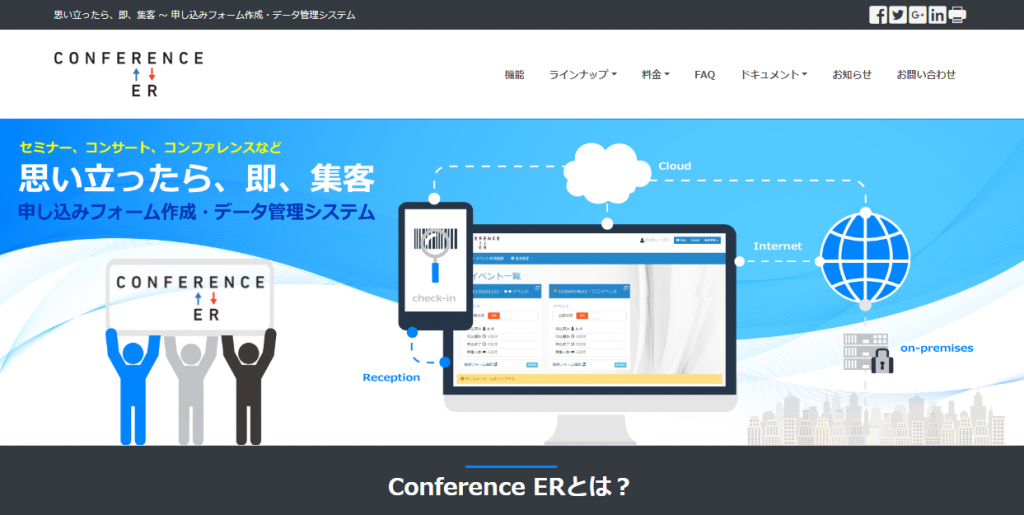
Conference ER (コンフェレンス イー・アール)は株式会社 勘助の提供するフォーム作成・データ管理システムです。
複製機能が搭載されており、定期開催のイベントで利用するフォームを簡単に用意できます。フォーム作成の工数を削減でき、便利です。
また、有料プラン では 、メールの一斉送信や応募者の検索機能など、イベント集客・運営に効果的な機能が多数搭載されて います 。ビジネスプランやエンタープライズプランでは、バーコードによる受付も可能となるため、受付混雑の緩和にも つながります 。
〈機能〉
| 顧客管理機能 | ○ |
| 自動集計機能 | 要問合せ |
| ファイル添付 | 要問合せ |
| レポート機能 | 要問合せ |
〈料金〉
- ベーシックプラン:0円
- プレミアムプラン:750円
- ビジネスプラン:2,700円
- エンタープライズプラン:4,500円
※1フォームごと
6.SELECTTYPE(セレクトタイプ)
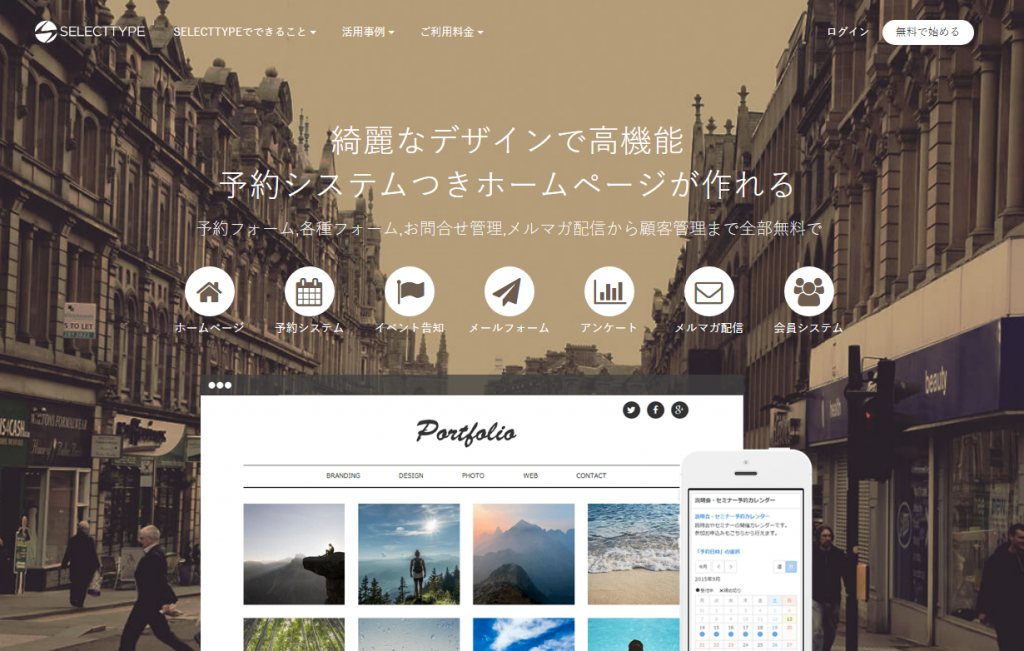
SELECTTYPE(セレクトタイプ)は、株式会社セレクトタイプが提供しているホームページ・フォーム作成ツールです。
フォームの項目数や作成可能数は限られていますが、メールフォーム以外にカレンダーでの表示ができる予約フォームやイベント用の特設ページも作成できるという特徴があります。
また、メールフォームには求人応募受付や予約受付の デザイン性に優れた テンプレートが そろっています。 予約フォームに至っては習い事教室やいちご狩り、会社説明会など、細かいジャンルに分かれたテンプレートが用意されているため、目的に合ったフォームを作成 可能です 。
〈機能〉
| 顧客管理機能 | ○ |
| 自動集計機能 | ○ |
| ファイル添付 | ○(有料) |
| レポート機能 | ○ |
〈月額料金〉
- フリー:0円
- ベーシック:1,500円
- プロフェッショナル:3,000円
- プレミアム:10,000円
7.セキュアフォーム(SECURE FORM)
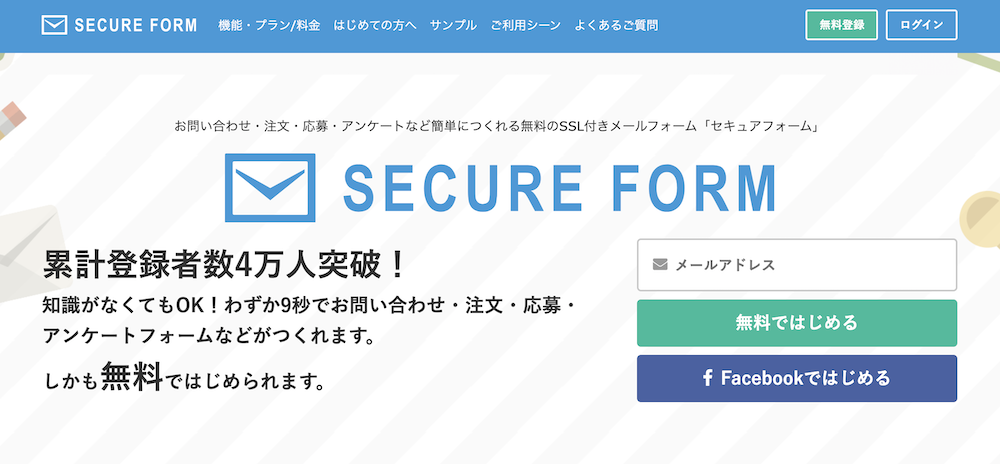
セキュアフォーム(SECURE FORM)は、株式会社イー・ネットワークスが提供するフォーム作成サービスです。
デザインが充実しており、 資料請求や見積もり依頼 などさまざまなフォームが作成できます。 ラジオボタン・プルダウン・チェックボックスなどの回答形式が選べるフォーム を簡単に作成できる点もポイントです 。
標準でSSL暗号化通信に対応しているため、個人情報を取り扱う際にも安心です。無料プランのフォーム作成数は最大3つ、項目は8つまで設定できます。背景素材は130以上用意されており、ドラッグ&ドロップで簡単にパーツを配置できます。
〈機能〉
| 顧客管理機能 | ○(有料) |
| 自動集計機能 | ○(有料) |
| ファイル添付 | ○(有料) |
| レポート機能 | × |
〈月額料金〉
- フリー:0円
- ベーシック:990円
- ビジネス:1,980円
セキュアフォームについて詳しく知りたい方はこちらの記事をご覧ください。
>> ドラッグ&ドロップで簡単フォーム作成!セキュアフォーム(secureform)の機能と特徴を解説
8.SuguForm(スグフォーム)
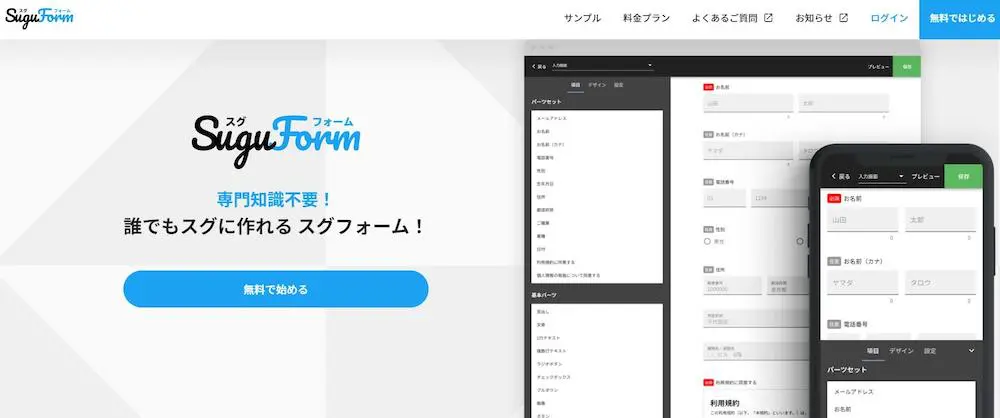
SuguFormは、株式会社リブレルが提供するフォームツールです。問い合わせや採用、イベント申し込みなど様々なテンプレートが用意されており、専門知識不要で簡単にフォームを作れます。
無料プランでもフォーム作成数や設置できる項目数に制限がなく、ファイル添付機能も利用できるため、フォーム作成のコストを抑え られる点が特徴です。
また、リアルタイムでエラーを表示するバリデーション機能や、住所を自動で補完する機能が備わっているので、ユーザーが入力する際の負担も軽減でき ます。
ただし、無料プランはフォーム内に広告が表示されるため注意が必要です。
〈機能〉
| 顧客管理機能 | × |
| 自動集計機能 | × |
| ファイル添付 | ○ |
| レポート機能 | × |
〈月額料金〉
- フリー:0円
- プレミアム:2,000円
有料の申し込みフォームを作成できるツール3選
有料のフォーム作成ツールは、データ分析や顧客管理機能が充実しています。 フォームから獲得 したデータをマーケティング施策に最大限活用するなら、有料ツールの導入も検討してみてください。ここでは、代表的なクラウド型ツールを3つをピックアップして紹介します。
1.Qubo REQUEST(キューボリクエスト)
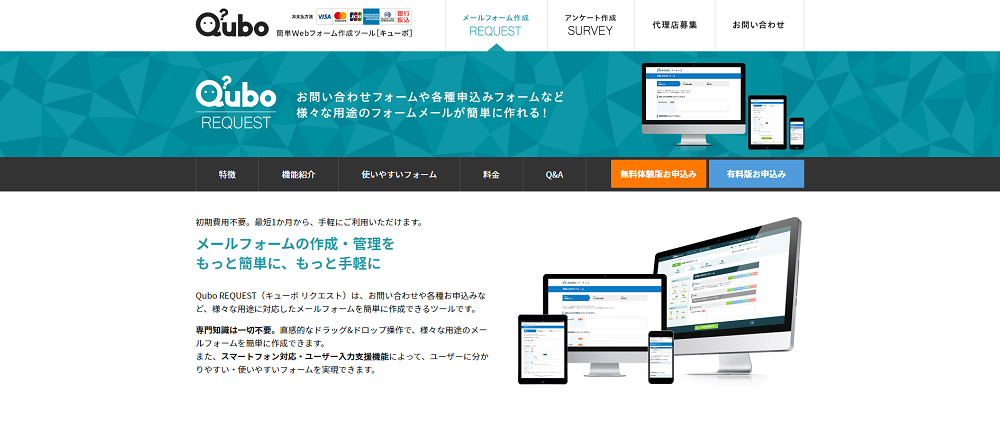
Qubo REQUEST(キューボリクエスト)は、株式会社アーティスが提供するフォーム作成ツールです。
SSL暗号化通信とスマートフォン対応のレスポンシブWebデザインを採用、豊富な機能と使い勝手の良さが特徴です。
料金プランは「Basic」「Pro」「Business」の3種類、初期費用不要、応募数無制限です。単月契約(1ヵ月2,750円~)もできるので、短期間のキャンペーンやイベント企画に合わせて気軽に導入できます。
〈機能〉
| 顧客管理機能 | ○ |
| 自動集計機能 | ○ |
| ファイル添付 | ○ |
| レポート機能 | 要問合せ |
〈月額料金〉
- BASIC:2,750円
- PRO:4,400円
- BUSINESS:7,150円
2.FormBridge(フォームブリッジ)
.png)
FormBridge(フォームブリッジ)は、トヨクモ株式会社が提供するフォーム作成ツールです。
サイボウズ株式会社の業務改善プラットフォーム「kintone(キントーン)」と連携してい ます。
kintoneアプリのURLをコピペして、条件分岐付きアンケートや、複数ステップの申し込みフォームが作れます。収集したデータはそのままkintone(キントーン)に移行されるため、ヒューマンエラー防止にも役立ちます。
kintoneを導入済みの企業におすすめです。
料金は月額6,000円〜、kintoneドメイン1つにつきFormBridge(フォームブリッジ)1契約で運用できます。
〈機能〉
| 顧客管理機能 | 要問合せ |
| 自動集計機能 | ○ |
| ファイル添付 | ○ |
| レポート機能 | 要問合せ |
〈月額料金〉
- ライト:6,000円
- スタンダード:9,000円
- プレミアム:14,000円
3.formstack(フォームスタック)
.png)
formstack(フォームスタック)は米国Formstack社が提供するフォーム作成ツールです。
NetflixやTwitter社など世界規模の企業が導入しており、ハイクオリティなデザインで競合に差をつけられます。GoogleスプレッドシートやSalesforce(セールスフォース)と連携できるので、データ分析や顧客管理にも活用できます。
海外製のため日本語対応されておらず、実装の難易度はやや高めです。14日間の無料トライアルが用意されているので、使い心地を実際に確かめて導入を検討しましょう。
〈機能〉
| 顧客管理機能 | 要問合せ |
| 自動集計機能 | 要問合せ |
| ファイル添付 | ○ |
| レポート機能 | 要問合せ |
〈月額料金〉
- Starter:$50
- Teams:$83
- Pro:$208
- Enterprise:要問合せ
無料のGoogleフォームと有料のフォームとの違い
誰でも簡単にフォームが作れる無料の「Googleフォーム」と、ユーザーからの問い合わせにも対応できる有料版の「formrun(フォームラン)」を例に挙げ、 無料と有料ツールの 3つの違いを解説します。
問い合わせ対応を効率化できる
formrunはカンバン方式のボード画面から、問い合わせ内容と対応の進捗が確認できます。
作成したフォームに問い合わせがあった場合、Googleフォームは1件ずつ内容を確認するか、別途問い合わせ対応のツールや顧客管理システムと連携させなければなりません。
formrunは受け取った問い合わせに対し、管理画面からそのまま返信できます。返信用テンプレートが用意されているため、素早く対応できる点もメリットです。SlackやChatworkと連携させれば、通知が届くため対応漏れを防げます。
フォーム作成ツール「formrun」のお問い合わせ機能については以下をご覧ください。
>> 「formrun」のお問い合わせ機能を確認する
formrunを利用して、ワークショップの業務効率化を実現した事例は以下になります。
>> ワークショップの申込フォーム作成と参加者管理を効率化!開催回数が3倍に増えても業務が回るのはformrunのおかげ(株式会社ユナイテッド・パフォーマーズ・スタジオ様)
豊富なテンプレートがある
formrunは120種類以上のテンプレートが用意されており、背景デザインを組み合わせてオリジナリティのあるフォームが作成できます。Googleフォームには17種類のテンプレートが用意されていますが、デザインの変更はできません。
Webサイトとフォームのデザインが合っていないと、ユーザーは違和感を感じて離脱してしまう可能性があるので注意が必要です。
Googleフォームは簡易的なアンケートや投票、評価テストなどのフォーム作成に使用するのがおすすめです。
「人材のエントリーフォーム」「製品やサービスのお問い合わせフォーム」、「イベントの申し込みフォーム」など外部の方へのフォームは、有料サービスを検討しましょう。
申し込みフォームのテンプレートを確認したい方はこちら
>> formrunの申し込みフォームテンプレート一覧
データ連携機能で顧客管理もできる
GoogleフォームはGoogleスプレッドシートと連携することで、複数名で顧客管理に取り組めます。
一方、formrunはGoogleスプレッドシートとの連携はもちろん、ボード画面でステータス管理などもでき、チーム内で意思疎通を図りながら顧客管理に取り組める点がメリットです。
管理画面上にある「カード」機能を使い、顧客情報を一元的に管理できます。さらにGoogleスプレッドシートやSalesforceにエクスポートすることで、収集データ蓄積の際の手間やコストを大幅に削減できます。
また、スパムやBOT対策、24時間監視などセキュリティ対策も整っているため、安心して導入・運用できます。
▼ formrunのデータ連携機能の詳細はこちらから
>> 「formrun」の外部連携機能を紹介!
▼ とにかく手軽にカスタマイズできるフォームを作成したい場合は、フォーム作成ツール「 formrun(フォームラン)」がおすすめです。
フォーム作成はしたいものの、デザイン性や機能面、セキュリティ面が気になる方も多いでしょう。
formrun(フォームラン)なら、フォーム作成から問い合わせ管理まで一括ででき、専門知識がなくてもセキュリティやデザイン性の高いフォームが作成可能です。
また、formrun(フォームラン)は、信頼性や顧客満足度の向上を目指す幅広い企業の皆様にご活用いただいています。

申し込みフォームを作成するメリット
申し込みフォームを設置することで、以下3つのメリットが得られます。
- 業務を効率化できる
- 24時間いつでも受付ができる
- マーケティングに活かせる
それぞれのメリットについて解説していきます。
業務を効率化できる
ツールを利用して作成した フォームに入力された情報は、自動的に収集・管理されるため、 手作業の工数やミスを削減できます。
手動でデータを集計する場合、時間や手間がかかる上に入力ミスが起こ りかねません。 また、集計・蓄積したデータはグラフで視覚的に表現できるため、分析を行う際にも役立ちます。
そのほか、自動返信メールを設定できるので、応募者に対して手動で受付完了メールを送信する手間を減ら せ ます。
24時間いつでも受付ができる
申し込みフォームを利用することで、24時間いつでも申し込みの受付が可能になります。
従来の応募や申し込みの受付では、会社の業務時間外での対応はできませんでした。フォームを設置することで、申込者の取りこぼしを防げるだけでなく、申込者は時間を気にせずいつでも申し込みが可能になります。
マーケティングに活かせる
申し込みフォームは、ただ問い合わせを受け付けるだけでなく、マーケティングにも活用できます。
フォームから集めたデータに対して、顧客管理や分析、メール配信などを行えるため、販売促進やマーケティングに活かせます。
申し込みフォームを作成する手順
申し込みフォームは、目的を決めて、その目的にあったフォームを作成 しなければなりません。
ここでは、申し込みフォームを作成する手順を解説します。
目的を決める
申し込みフォームの目的は、問い合わせ窓口、資料請求、サービスへの申し込みなど様々です。
何のために申し込みフォームを作成するのか、目的を決めておきましょう。
目的によってフォーム の 構成や 必要な 項目が異な ります。 目的を明確にすることにより、適切な構成、項目を設置できます。
質問項目を決める
フォーム作成の目的 を達成するため に必要な質問項目を決めていきましょう。
問い合わせ窓口なら、問い合わせ内容を記載する項目が必要です。 資料請求ならば、資料をダウンロードするURLを送るために、メールアドレスを入力してもらわなければなりません。 目的に応じて欲しい情報を得るための項目を選定しましょう。
それと同時に、質問する項目数についても検討が必要です。
項目数を増やすとユーザーストレスに繋がり、離脱 しかねません。顧客情報を獲得できる貴重な機会ですが、必要最低限の項目に絞りましょう。
目的に合った作成手段を選定
社内の体制や予算、リソースを鑑みて、フォーム作成ツールやプラグインなど、自社に適した作成手段を検討しましょう。
例えば、問い合わせ窓口の設置であれば、サイトの世界観を崩さないデザイン性やサイトへの埋め込みやすさが重視されます。
コードの知識があるならば、自分たちでイチから作成し、サイトに合ったデザイン性の高いフォームを作成するのがおすすめです。しかし、知識がないのであれば、ツールの中でもデザイン性が高く、ある程度カスタマイズができるツールを探す必要があります。
目的に合わせて 、実現可能かつ、リソースに合った手段を選定 しましょう。
以下に、作成手段別に導入までの時間や費用、機能実装のリソースなどを比較し、表にまとめました。自社でどの手段をとるのが最適か検討する際の参考にしてください。
| 手段 | 導入までの時間 | 費用 | 機能実装のリソース | サポート体制 |
|---|---|---|---|---|
| 自社開発 | △ | 無料 | 大きく必要 | × |
| 開発会社 | ×〜△ | 要問い合わせ | 必要 | ×〜◯ |
プラグイン | ○ | 無料 | 必要 ※プラグイン提供外の機能によっては開発が必要になる場合がある | △ |
| フォーム作成ツール | ◎ | 無料〜月額3万円程 | 不要 | ◯ |
フォームへの導線準備
完成したフォームにアクセスしてもらえるよう、サイト上に設置をしたり、他ページからフォームページへ移動させるなど導線作りが必要です。
サイトにアクセスしたユーザーがわかりやすい位置に設置しておくことをおすすめします。
formrunを利用した申し込みフォームの作り方
最後に、実際に申し込みフォームを作成する流れを紹介しておきます。ここでは弊社ツール「formrun」を用いて作成していきますので、参考にしてみてください。
基本的な流れは以下となります。
- 新規登録をする
- チームを作成する
- テンプレートを選択する
- 文言の編集や項目の追加・削除を行う
- デザインを変更する
新規登録からフォーム作成までの流れ
1. 新規登録をする
formrun公式ページの「無料ではじめる」と記載されているボタンをクリックします。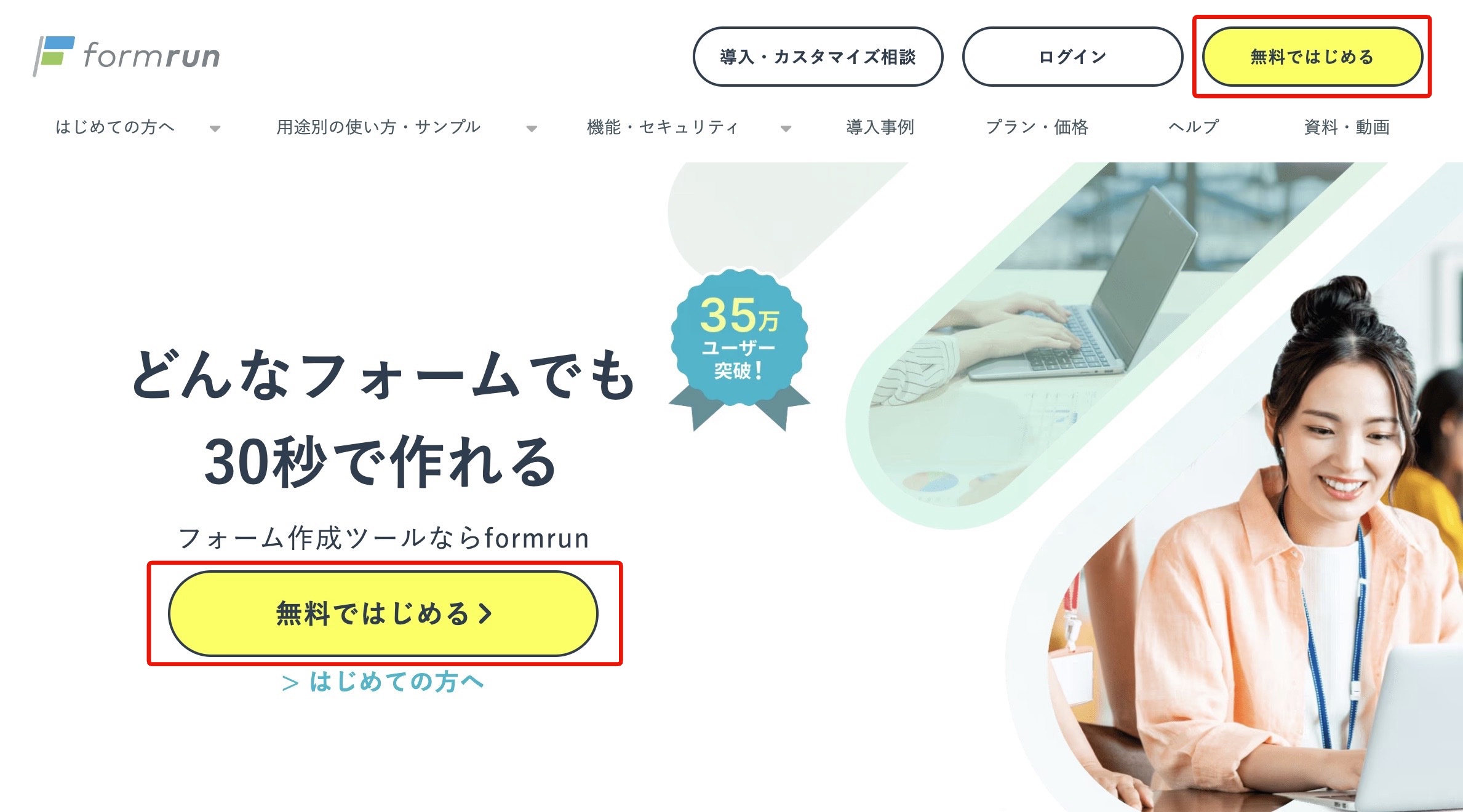
利用規約プライバシーポリシーに同意をし、Googleアカウントやご自身のメールアドレスで登録をします。
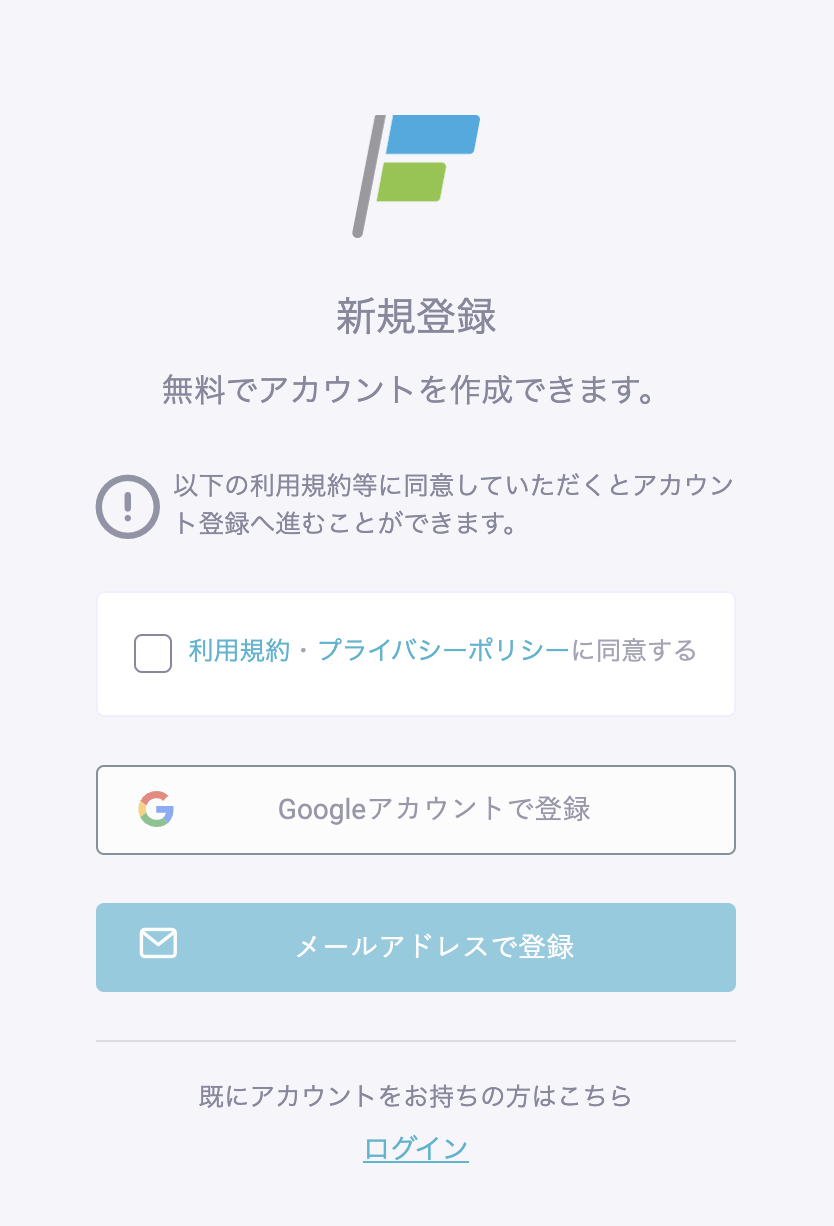
アカウントを登録すると、設定したメールアドレス宛てに本人認証のメールが届きます。メールを開いて【本人認証する】をクリックすれば新規登録は完了です。
2. チームを作成する
「新規チーム作成」と表示されたページに移動するので、チーム名を登録します。
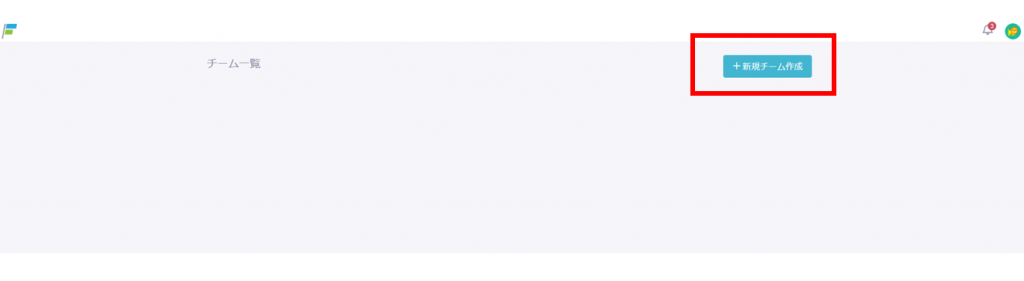
その後、「+新規フォーム作成」をクリックします。
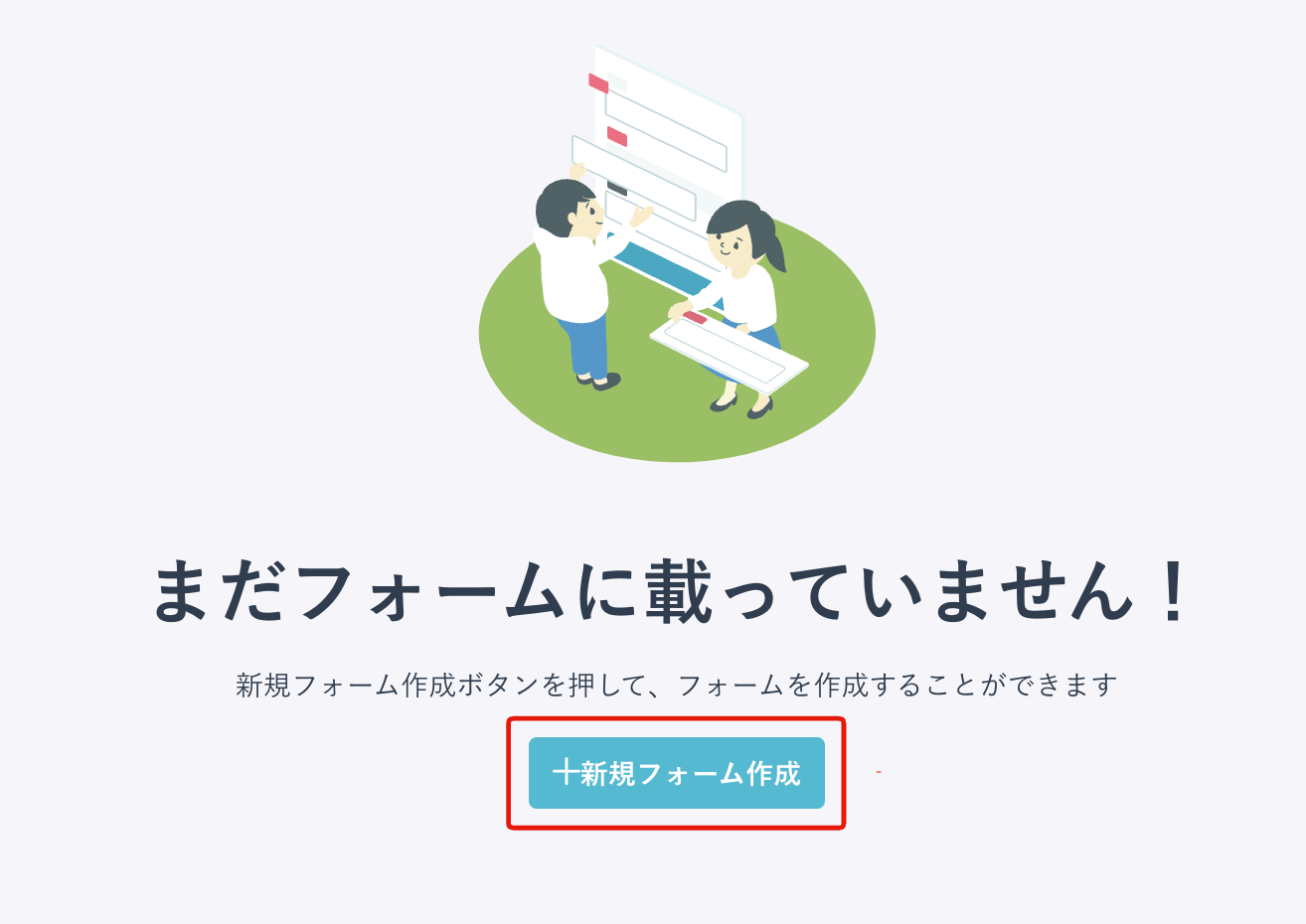
3. テンプレートを選択する
「+新規フォーム作成」をクリックしていただくと、以下のテンプレートページに移動します。
※テンプレートを利用せずにフォームを作成する方は「テンプレートを使わずに新規作成」をクリックしていただきますと、一からフォームを作成いただけます
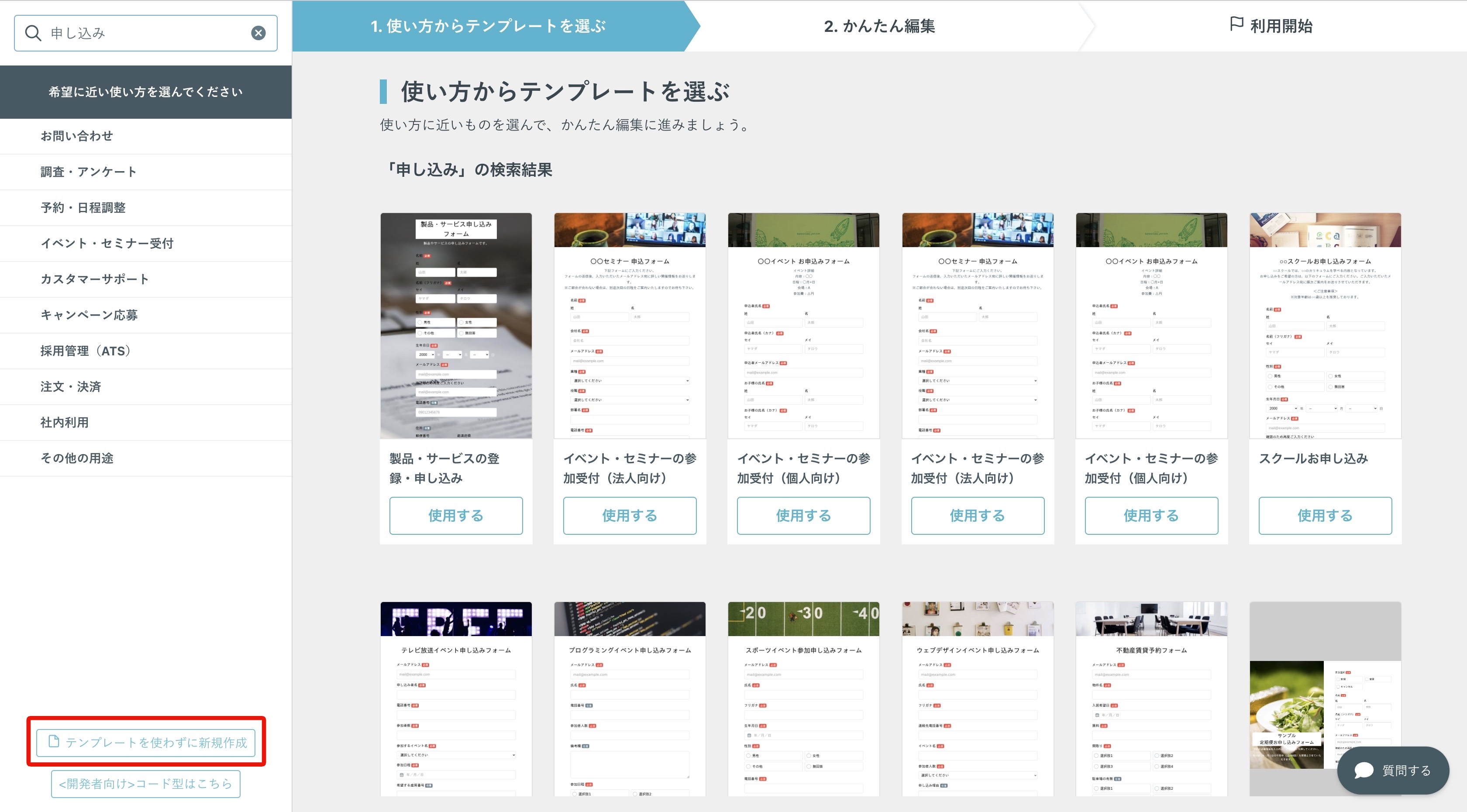
4.文言の編集や項目の追加・削除を行う
申し込みフォームには様々な項目が用意されているので、必要に応じて追加・削除しましょう。
プログラムによる機械的な応募を防げる「reCAPTCHA」機能も追加できるので 、設定しておくと安心です。
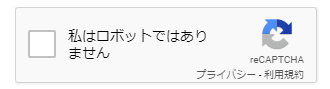
5.デザインを変更する
フォームの項目が決まったら、デザインを調整していきます。申込者にとってわかりやすいフォームになるように、適宜修正をしましょう。 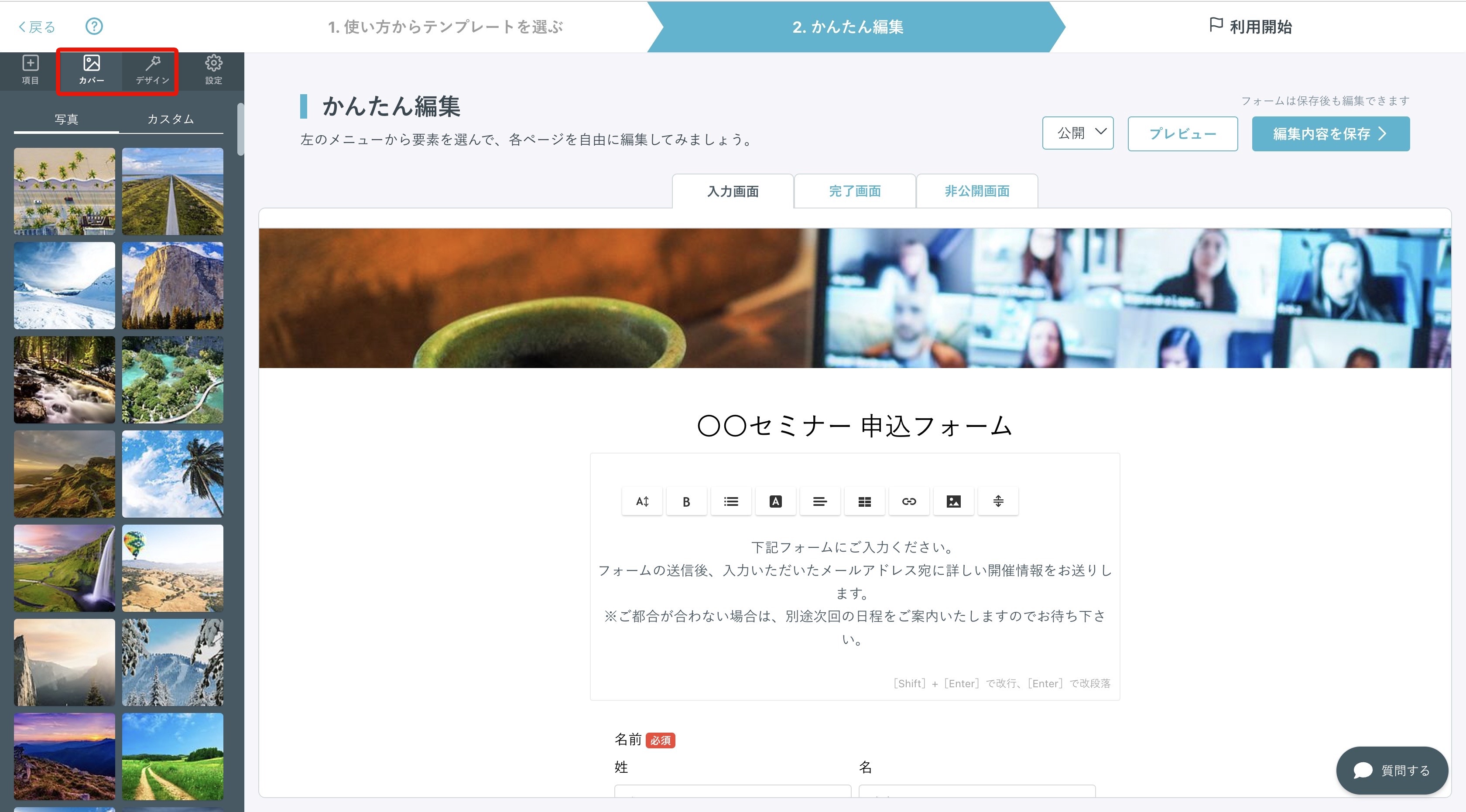
まとめ:ツールを活用して申し込みフォームを設置しよう
イベントや採用などさまざまな場面で用いられる申し込みフォームは、以下の3つの方法で作成できます。
- HTMLなどのコードを用いて作成する
- WordPressのプラグインを利用する
- フォーム作成ツールを使う
申し込みフォームは募集する側と申し込みする側を結び付ける窓口の1つですが、そのフォームを用意するのに手間取ると、他の業務を圧迫してしまうことにもなりかねません。
自社にフォームを作成するのに必要なコードの知識を持った人材がいるか、予算はどのくらいか、どのような機能が必要かなどを検討し、自社に最適な方法で申し込みフォームを作成しましょう。
弊社が提供する formrunであれば、フォーム作成以外にも自動返信メールの設定や自動集計などの機能が備わっており、業務を効率化できます。
顧客管理や一斉メールの配信、SFAツール・MAツールとの連携にも対応しているので、データをマーケティングに活用できます。
まずは無料プランに登録して、formrunの使用感を試してみてください。
フォーム作成ツール「formrun」の詳細はこちら
>> 「formrun」のサービスサイトを確認する
申し込みフォームのテンプレートを確認したい方はこちら
>> formrunの申し込みフォームテンプレート一覧
申し込みフォームに関するよくある質問
申し込みフォームの作成方法は?
HTMLなどコードを用いて作成する方法と、フォーム作成ツールやプラグインを利用する方法があります。
デザインや機能を思い通りに設定したい場合は、コードで自作する方法が適していますが、コードに関する専門知識が必要 で、作成にも時間がかかります 。一方プラグインやフォーム作成ツールを利用する場合、ノーコードで利用できるため、フォームを作成する時間や手間を省くことが 可能です 。
申し込みフォームを設置するメリットは?
Webで作成する申し込みフォームには、以下のようなメリットがあります。
- 電話対応に時間を割かなくて済む
- 申し込み者の入力ミスや重複応募を防げる
- 申し込み受付の期間や人数を明確に定められる
- 回答結果をまとめやすい
- 申し込み者をメルマガ会員として登録できるため販促にも利用できる
業務の効率化だけでなく、マーケティングにも活かせる点がメリットです。
申し込みフォームを作成する際の注意点は?
申し込み数を増やすために、フォームを作成する際に注意すべきポイントは以下の通りです。
- 項目数をむやみに増やさない
- 必須項目を明確にする
- エラー箇所やエラーの理由をわかりやすく示す
- 自動返信メールを設定する
- スマートフォンでの回答しやすさも確認する
申し込み数を増やすために、ユーザー目線でのフォーム作成を意識しましょう。
申し込みフォームの価格帯は?
フォーム作成ツールには、無料で利用できるものから有料のものまであります。有料のツールでは、月額990円~25,800円と、ツールやプランによって幅広い価格設定がされています。自社に必要な機能を確認し、機能に見合った価格のものを選ぶようにしましょう。


















